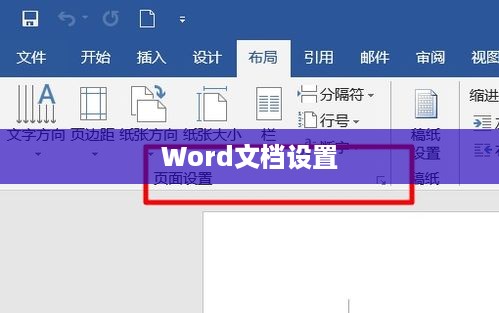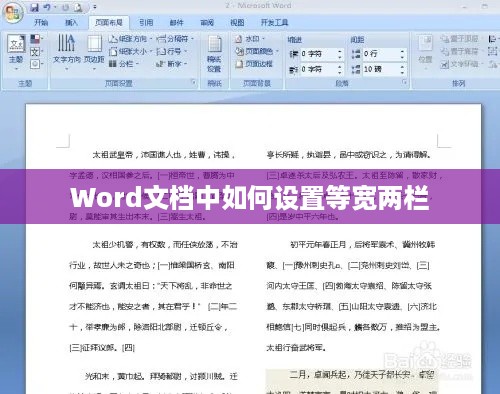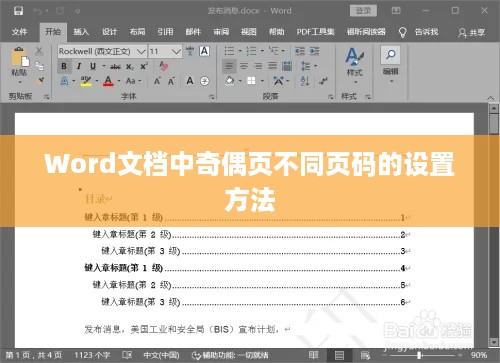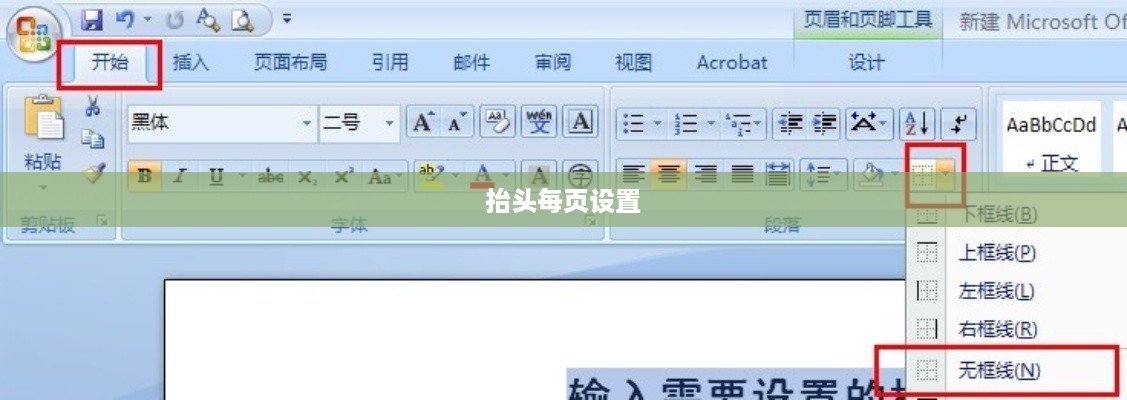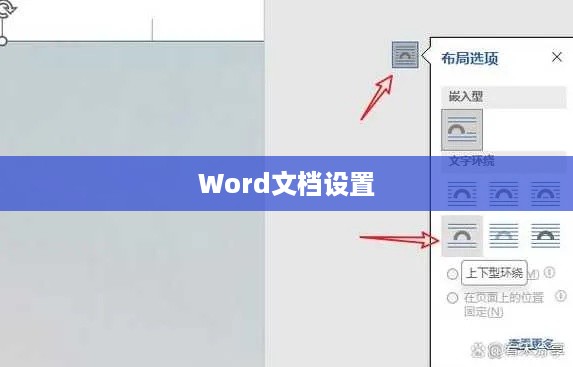将详细介绍Word文档中文字左对齐的步骤,打开Word文档,选中需要左对齐的文本,在Word工具栏中找到“段落”或“格式”选项,点击对齐方式按钮,选择左对齐,也可以通过右键点击选中的文本,选择段落设置,在对齐方式中选择左对齐,操作简便易懂,即使对于不太熟悉Word软件的用户也能轻松完成。
在Microsoft Word中,文本的对齐是极其重要的格式设置之一,它决定了文本在文档中的排列方式,左对齐是最常见且应用最广泛的文本对齐方式,本文将引导您详细了解如何在Word中设置文本左对齐,助您轻松完成格式调整,提升文档的专业性和易读性。
设置文本左对齐的步骤:

- 打开Word文档:启动您的Word应用程序,并打开包含需要设置左对齐文本的文档。
- 选定文本:使用鼠标拖动选择您想要设置为左对齐的文本段落,如果您想对整个文档进行更改,可以直接按Ctrl+A全选所有文本。
- 进入对齐设置菜单:在主菜单栏上,找到“段落”或“布局”选项卡(这取决于您使用的Word版本),点击它,进入段落格式设置菜单。
- 选择左对齐:在“对齐方式”下拉菜单中,选择“左对齐”选项,如果您的Word版本较新,工具栏上可能有一个直接的对齐按钮,点击该按钮并选择左对齐即可。
- 应用设置:一旦选择了左对齐,该格式设置会立即应用到所选的文本段落,您的文本现在应该已经按照左侧边缘整齐排列了。
注意事项:
- 在设置左对齐时,确保所选文本格式(如字体、字号等)一致,以获得最佳的左对齐效果。
- 文本中的特殊字符或图片可能会影响左对齐的效果,如果遇到这种情况,可以尝试手动调整这些元素的位置。
- 对于复杂格式要求的文档,建议先备份原始文档,以防在调整格式时出现问题。
- 在使用左对齐时,也要考虑到文本的易读性,在某些情况下,使用其他对齐方式(如两端对齐)可能会使文档看起来更加美观和专业。
常见问题解答:
- 选择了左对齐但文本仍然不对齐怎么办? 答:首先确保已正确选择需要更改的文本段落,然后检查是否有隐藏的字符或格式干扰左对齐,可以尝试使用Word的自动调整功能或手动调整空格来解决问题。
- 是否可以在手机或平板上的Word应用中进行左对齐? 答:是的,手机和平板上的Word应用也具备文本对齐功能,您可以在编辑菜单中的“格式”或“布局”选项里找到对齐设置。
- 在使用较旧的Word版本时,如何找到左对齐选项? 答:虽然不同版本的Word界面可能有所不同,但大多数版本都提供了设置文本对齐的功能,您可以在“段落”或“格式”菜单中找到对齐选项,如果不确定,建议参考Word的帮助文档或在线教程。
掌握在Word文档中设置文本左对齐的方法对于创建专业且易读的文档至关重要,通过遵循本文中的步骤和注意事项,您将能够轻松地在Word中设置左对齐,并避免常见的格式问题,提高工作效率。